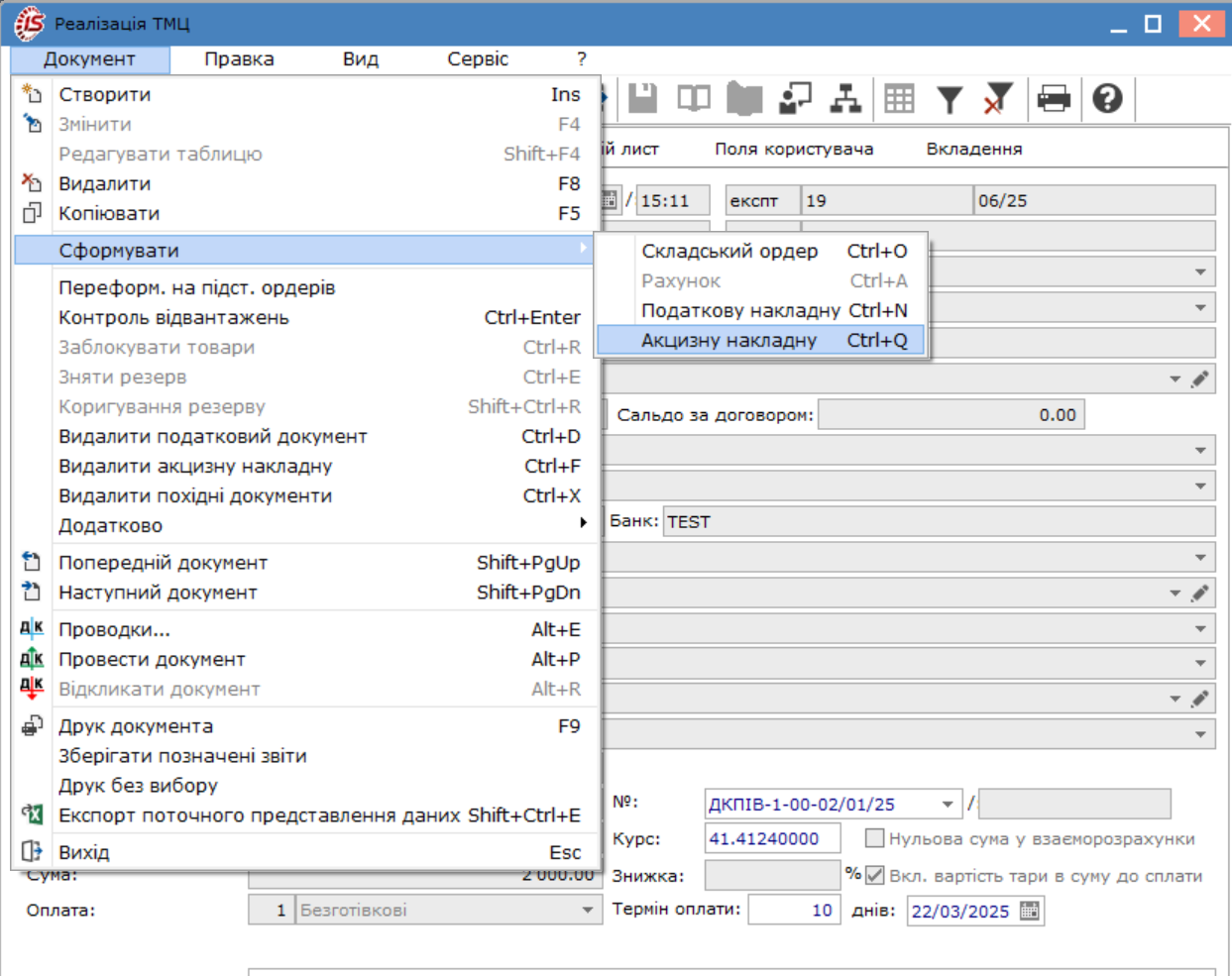Формування похідних документів
На основі створеного документу Рахунок-накладна на продаж за експортними контрактами у Комплексі є можливість формування наступних документів:
- складський ордер;
- податкову накладну;
- акцизну накладну.
По пункту меню Документ/Сформувати/Складський ордер або комбінацією клавіш Сtrl+О сформувати складський ордер.
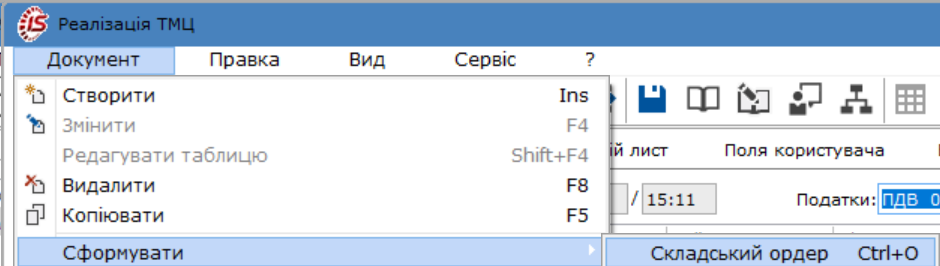
Сформований документ Рахунок-накладна відобразиться у вікні Рахунки-накладні на продаж.

Для формування податкової накладної по пункту меню Документ/Сформувати/ Податкову накладну або комбінація клавіш Ctrl+N відкрити вікно Податкові накладні.
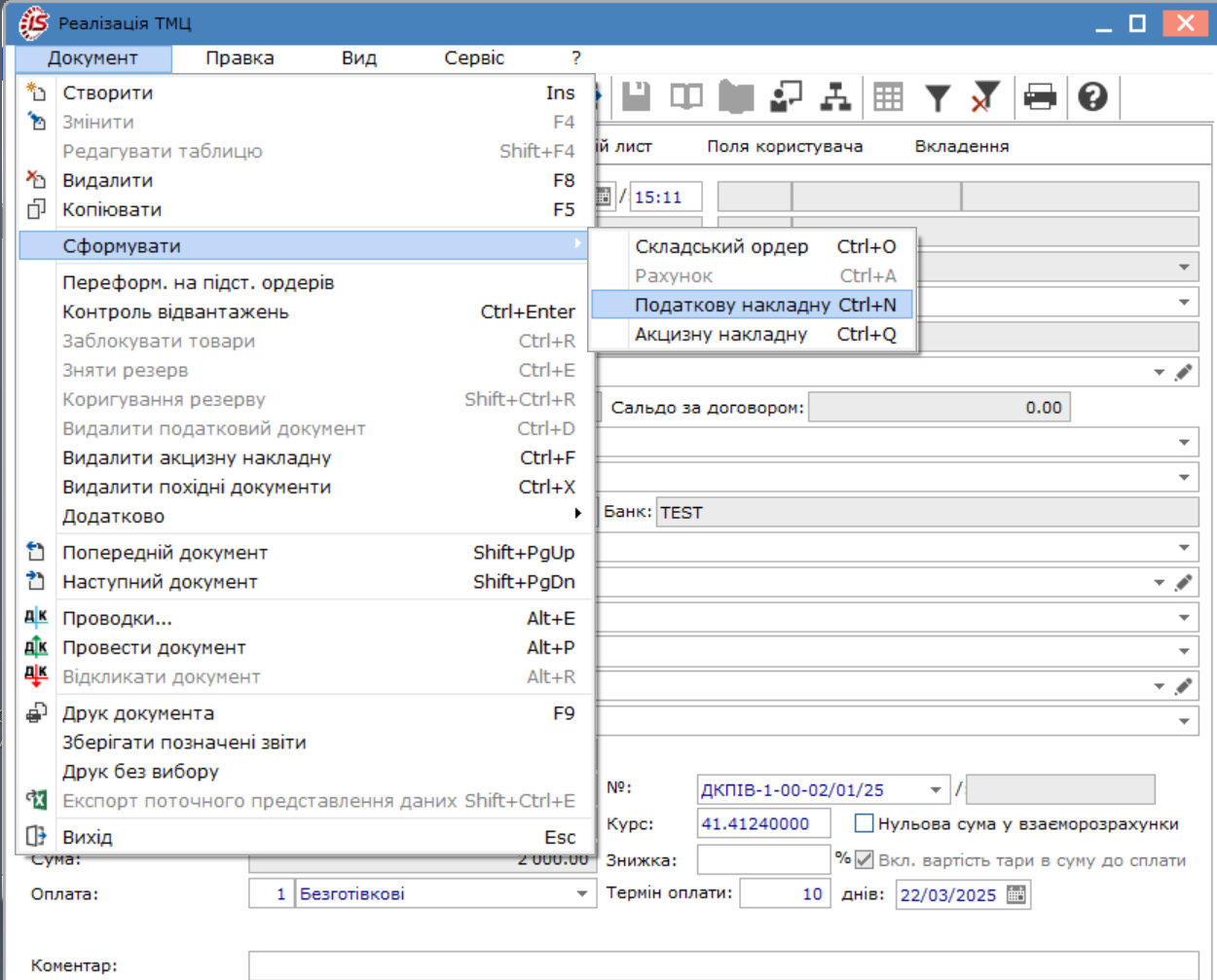
У вікні Податкові накладні у полі Журналпо клавіші F3 обрати певний налаштований журнал або Документи без журналу.
Встановити курсор в табличному полі та по пункту меню Реєстр/Створити або по
клавіші Ins або по піктограмі ![]() створити податкову накладну.
створити податкову накладну.
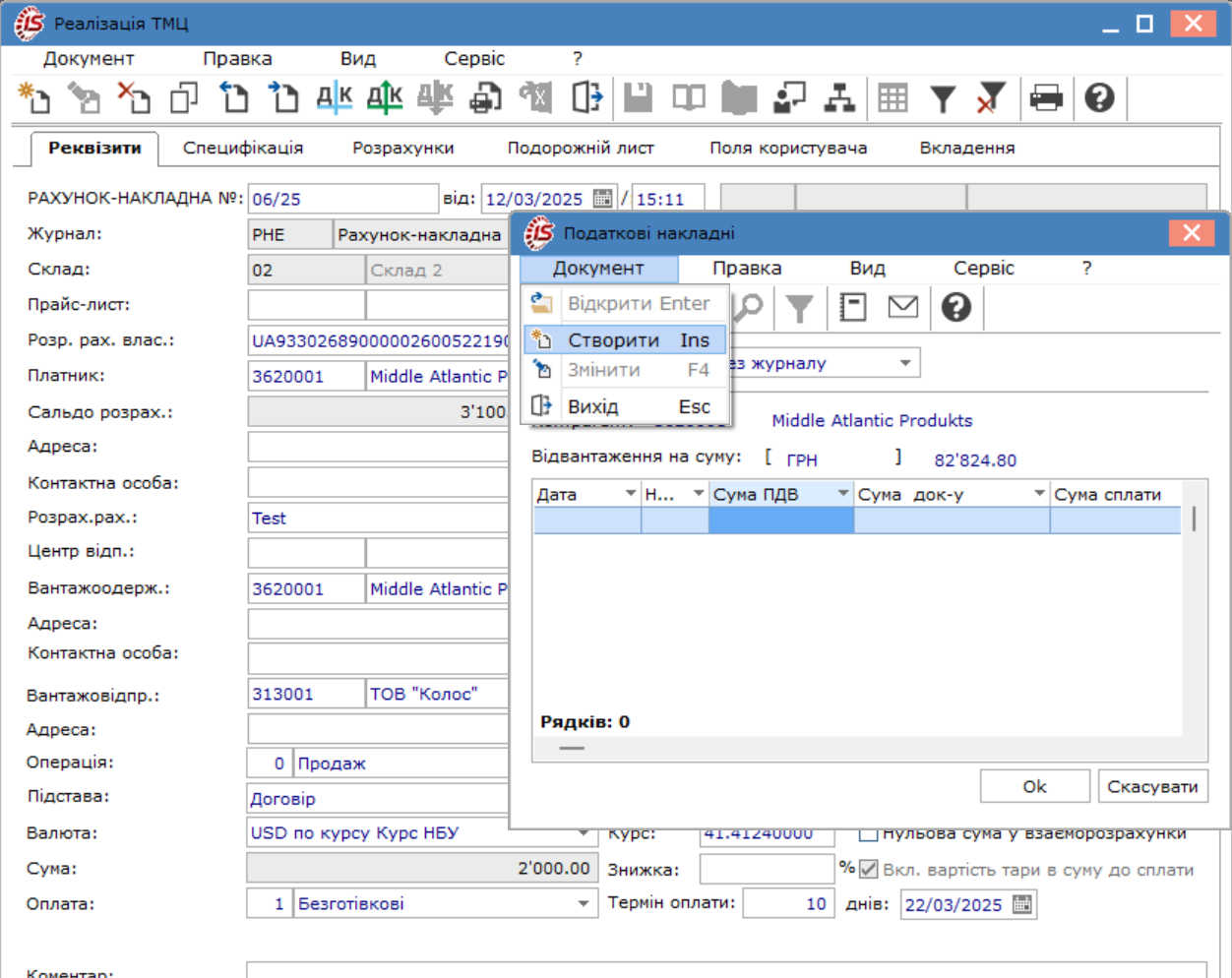
Із запропонованого переліку обрати необхідний вид податкової накладної, у нашому випадку – По експортному постачанню товарів та натиснути кнопку ОК.
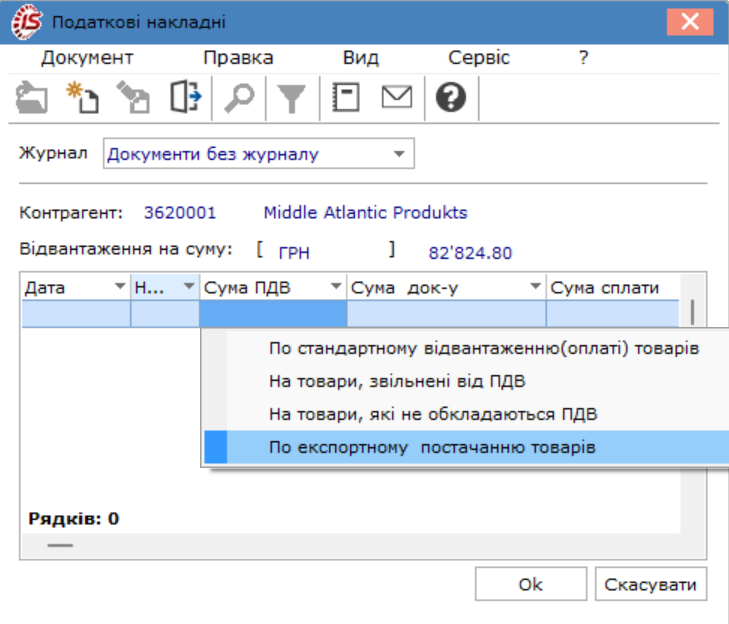
У вікні Параметри курса встановити дату митної декларації на експорт за допомогою календаря та натиснути кнопку ОК.
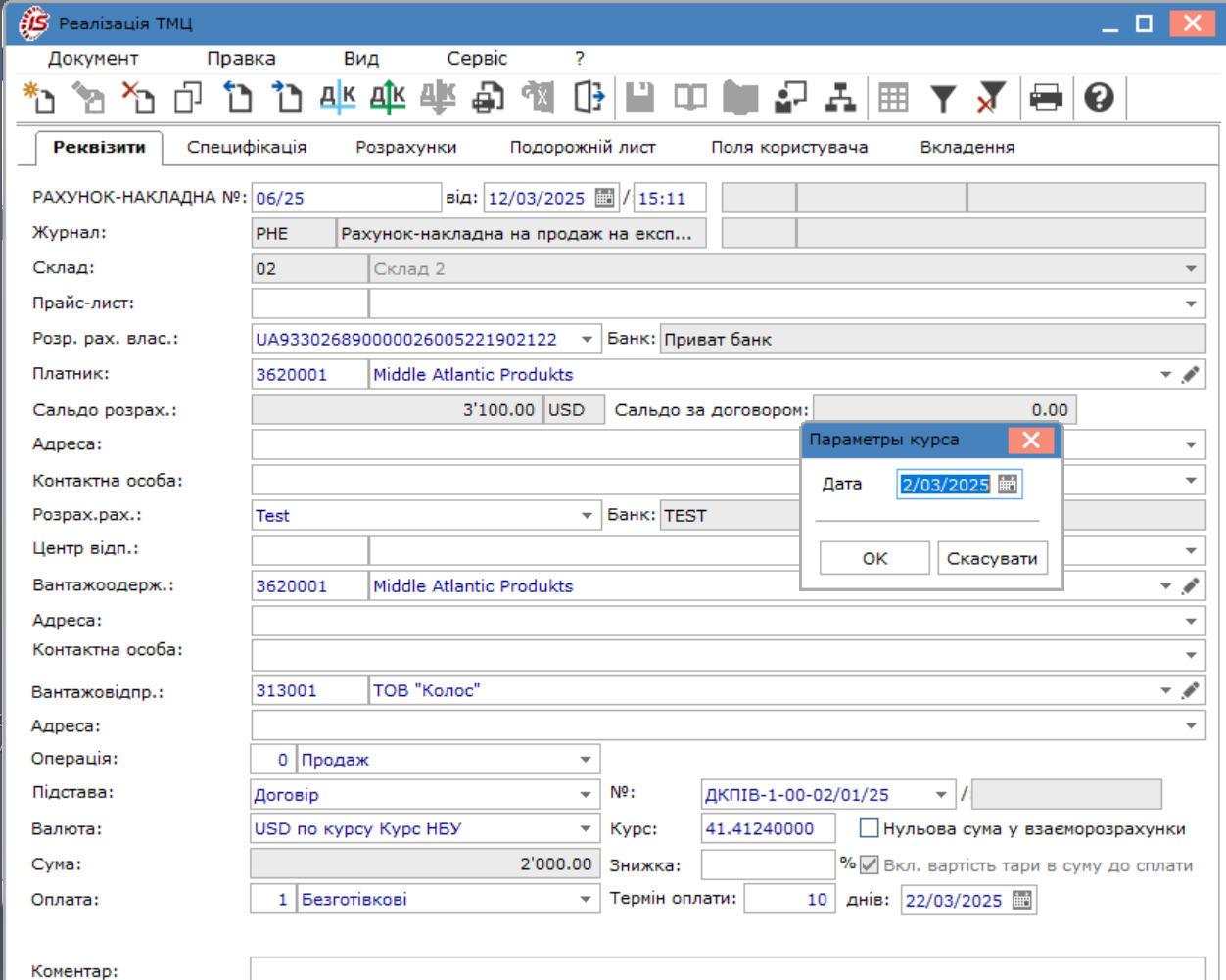
У полі Валюта вікна Вибір валюти і котируванняпо клавіші F3 обрати валюту операції, а у полі Котирування по клавіші F3 обрати Курс НБУ та натиснути кнопку ОК.
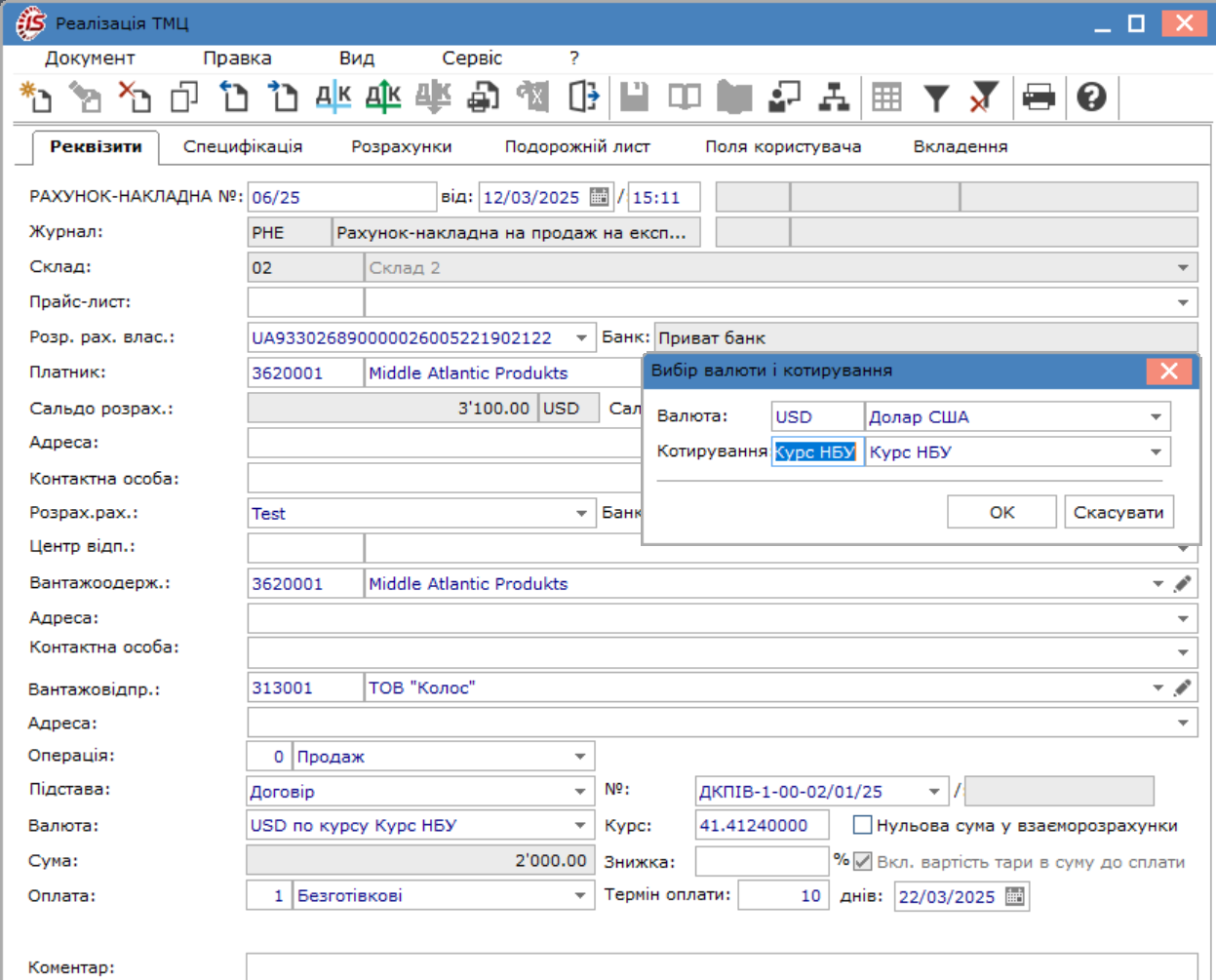
У вікні Податкова накладна: По експортних постачаннях товару документ формується автоматично. Більшість реквізитів заповненні, у разі потреби їх можна уточнити або змінити:
- поле Номер документу: – проставити номер. Якщо у модулі Налаштування на вкладці Нумерація встановлена відмітка Автонумерація, то номер присвоюється автоматично;
- у полях від: та Дата реєстрації:– автоматично зазначається дата документу, при необхідності змінити вручну або по клавіші F3 задати з Календаря;
- у полі Код зобов’язання:– по клавіші F3 обрати необхідне з довідника Податкові зобов’язання та натиснути кнопку ОК;
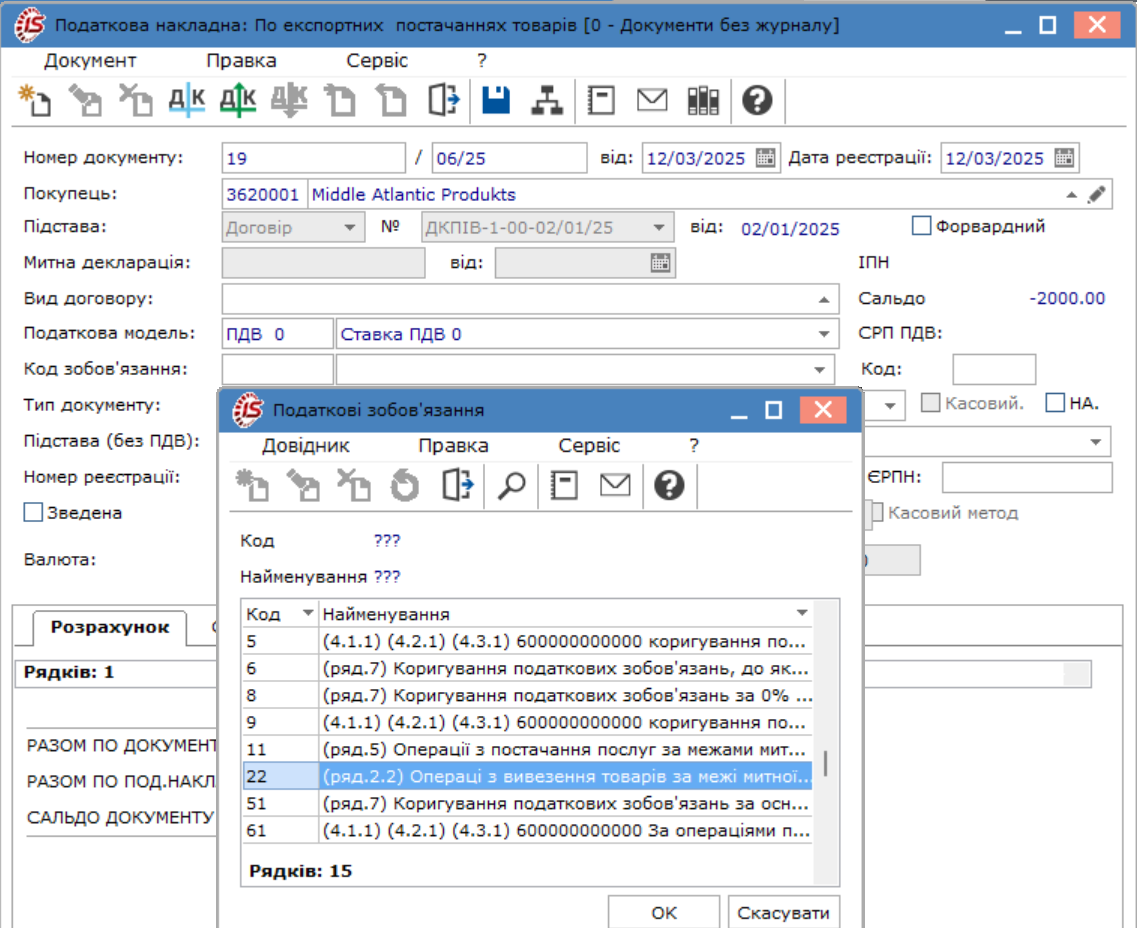
- у полі Тип документу:– по клавіші F3 обрати необхідне із запропонованого списку типів документів відповідно до яких формується податкова накладна;
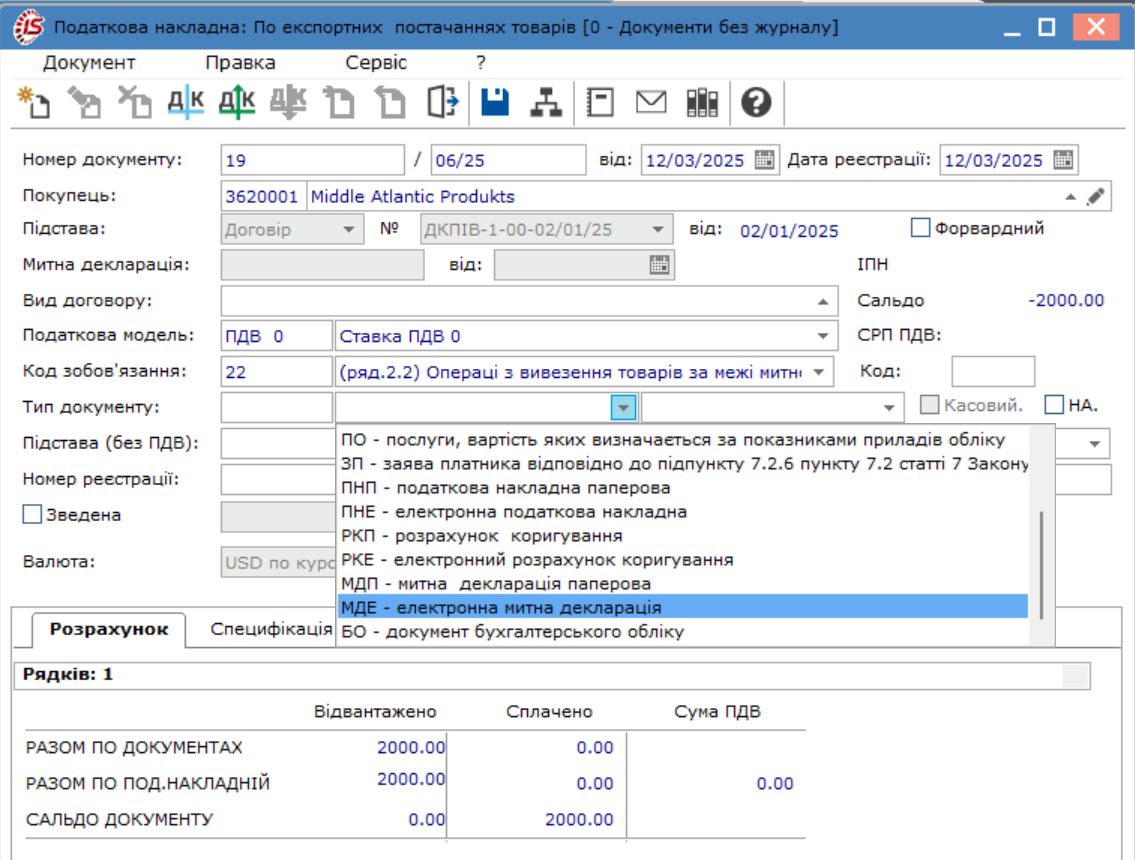
- у наступному полі – по клавіші F3 із запропонованого списку обрати необхідний код підстави відповідно до якого складено податкову накладну;
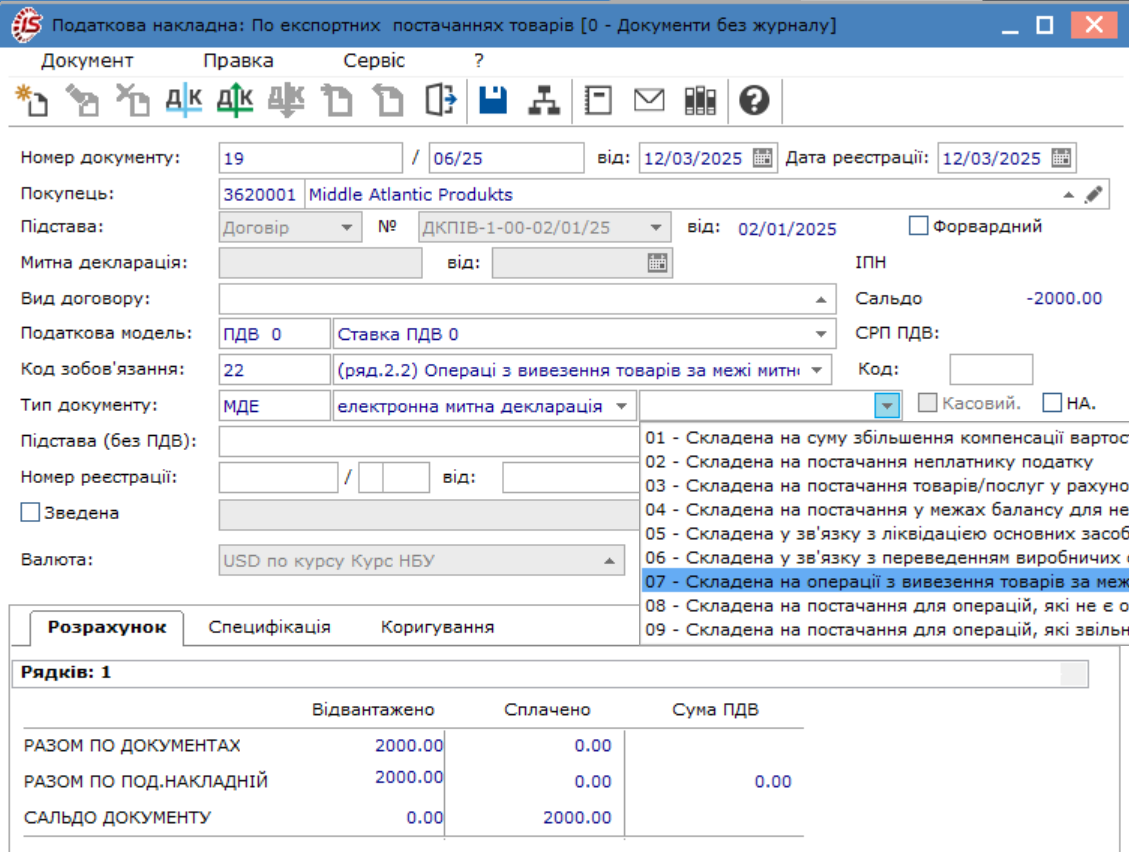
- у полі Підстава (без ПДВ):–вказати код підстави при нарахуванні ПДВ за 0 ставкою;
- у полях Номер реєстрації: та від:– вказати вручну номер та дату реєстрації;
- у полі Номер реєстрації в ЄРПН: – вказати номер;
- поля Валюта: та Курс:–заповнюються автоматично, змінити неможна.
У табличній частині на вкладці Розрахунок інформація заповнюється автоматично із Рахунку-накладної на продаж.
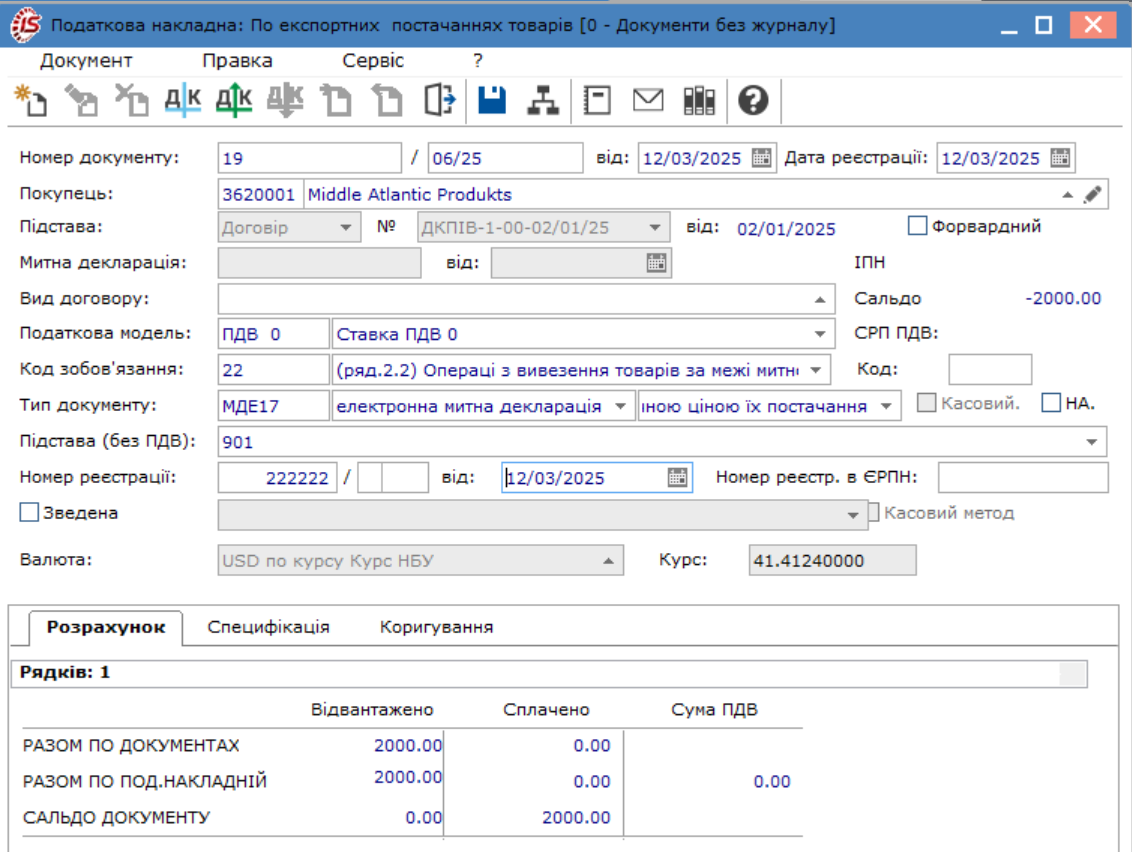
На вкладці Специфікація інформація заповнюється автоматично.
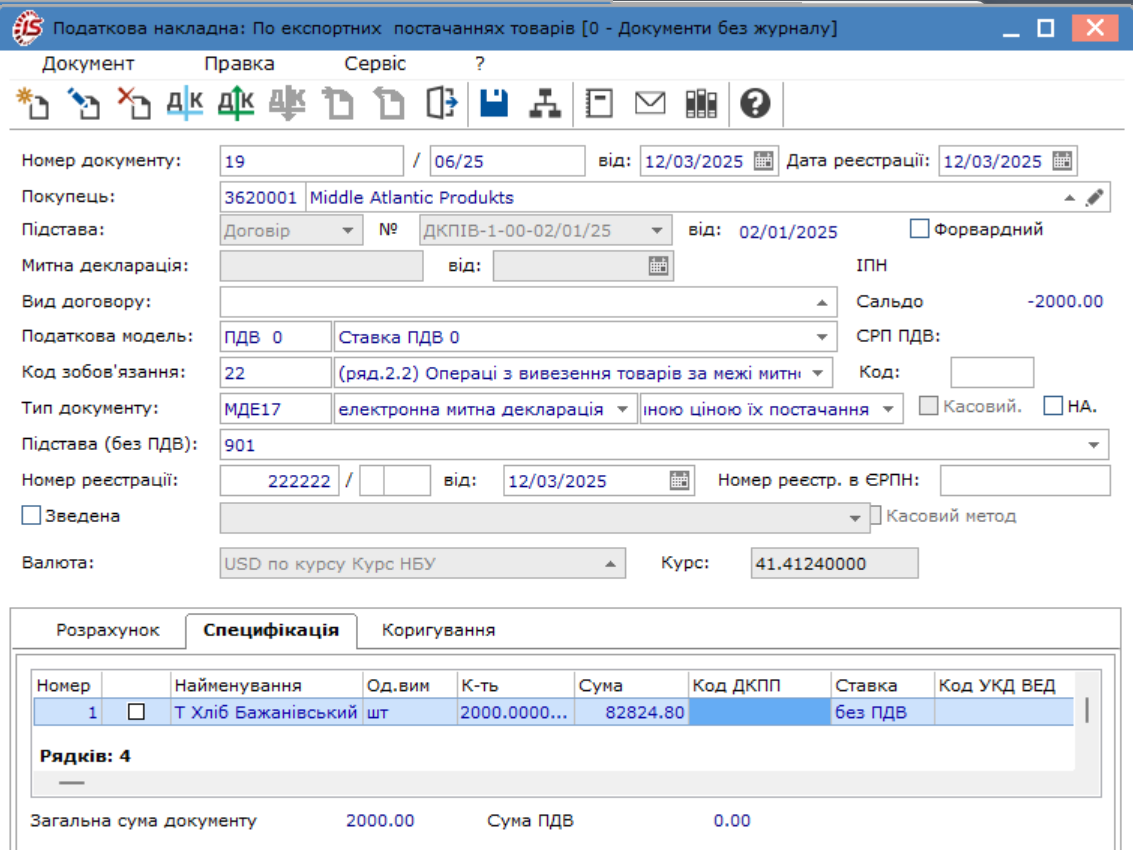
Для збереження натиснути на піктограму ![]() . Закрити вікно.
. Закрити вікно.
Після формування документу Податкова накладна більшість полів вікна Реалізація ТМЦ на вкладці Реквізити стає неактивними.
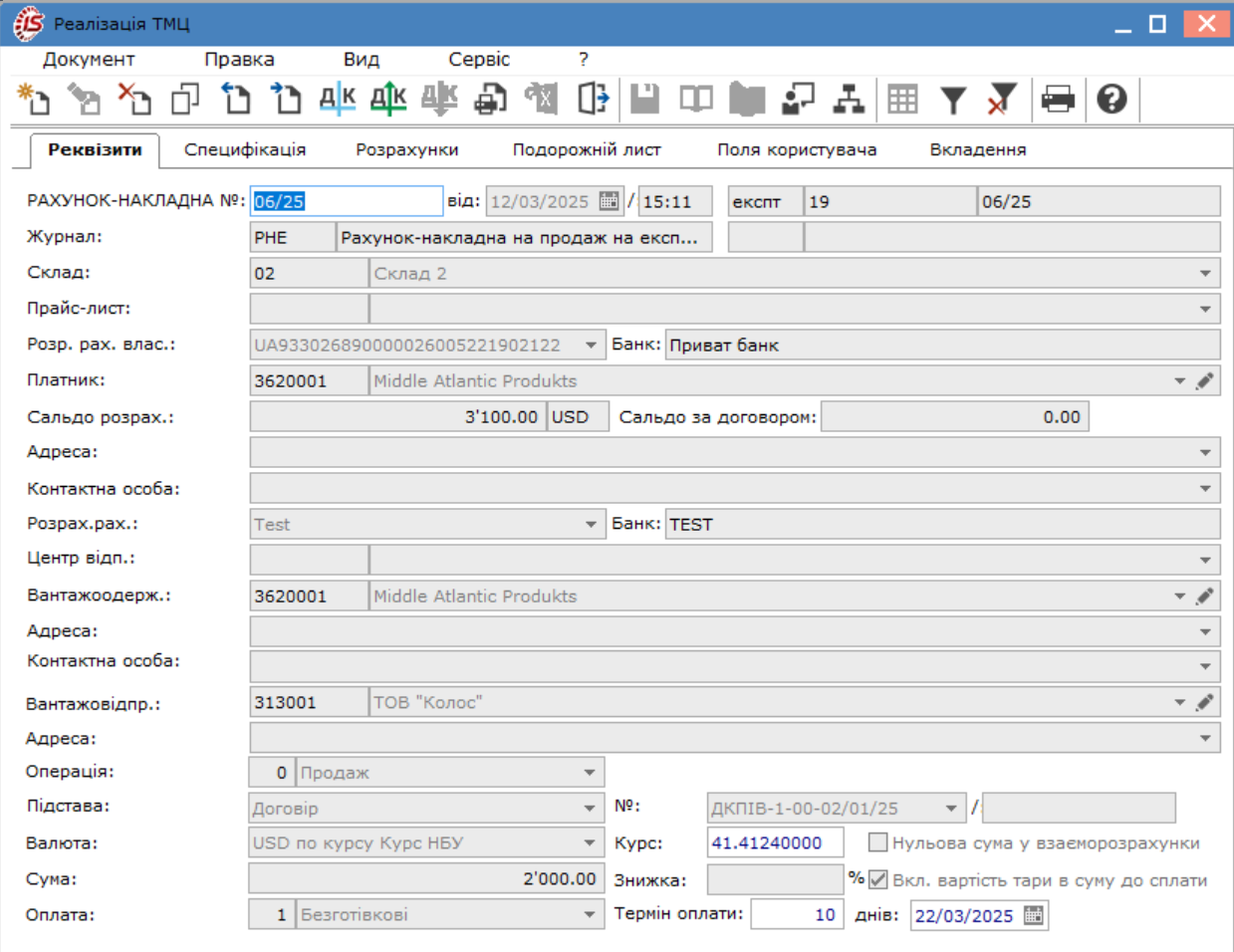
По окремим підакцизним групам ТМЦ можна сформувати акцизну накладну.
Формування акцизної накладної здійснюється по пункту меню Документ/Сформувати/ Акцизну накладну або комбінація клавіш Ctrl+Q.
Розрахунок по акцизній накладній проводиться відповідно до методики податкової накладної.